Kaip ištaisyti, jei „Siri“ neveikia „iPhone“ po „iOS 15“ atnaujinimo
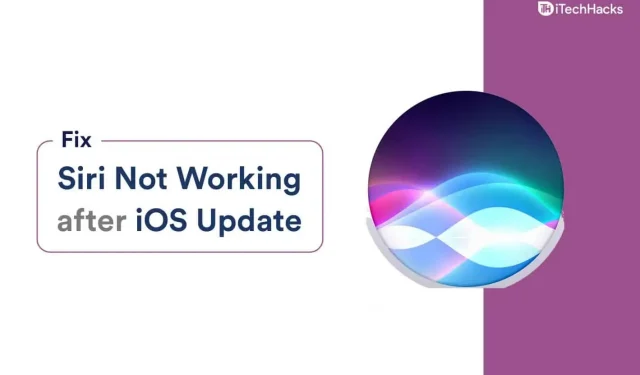
Buvo pranešimų, kad „Siri“ neveikia atnaujinus į „iOS 15“. „Apple Voice Command“ yra neatskiriama sistemos dalis ir jums nereikia trečiosios šalies įrankio, kad išspręstumėte problemą. Balso linijos spartusis klavišas „Hey Siri“ neveikia ir apie jį pranešė naudotojai įvairiose platformose. „Siri“ balso komandų problemas galite išspręsti taikydami oficialius sprendimus.
Šis vadovas padės išspręsti „Siri“ neveikiančią problemą toliau išvardytuose „iOS“ įrenginiuose.
- iOS 15
- iPhone 11
- iPhone 12
- iPhone 13
- iPad
Išspręskite problemas, susijusias su neveikiančiomis „Hey Siri“ funkcijomis
Iš naujo paleiskite „iOS“ įrenginį
„iPhone“ ir „iPad“ išliks aktyvūs savaites ar net mėnesius be greito paleidimo iš naujo. Juokinga, kad „iOS“ operacinėje sistemoje nėra mygtuko „Restart“ arba „Reset“, kuris buvo naudingas praeityje. Vartotojai turi leisti „iPhone“ užmigti dešimt minučių arba vieną kartą paleisti iš naujo.
- Tris sekundes paspauskite šoninį mygtuką arba miego / pažadinimo mygtuką.
- Kai ekrane pasirodys maitinimo išjungimo jungiklis, atleiskite šoninį mygtuką.
- Vilkite slankiklį į dešinę, kad išjungtumėte „iOS“ įrenginį.
- Jūsų išmanusis telefonas išsijungs po kelių sekundžių.
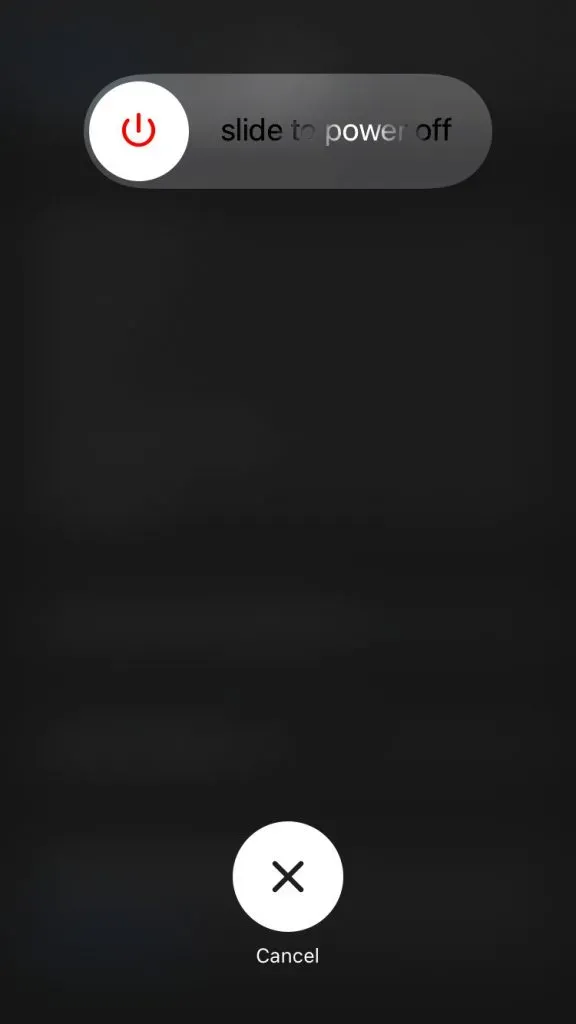
Prašau vartotojų leisti išmaniajam įrenginiui užmigti dešimt minučių, kad jis sumažintų šilumą ir išplautų elektros krūvį iš komponentų. Po dešimties minučių vėl įjunkite „iPhone“ arba „iPad“ ir „Hey Siri“ veiks puikiai.
Įjunkite „Hey Siri“ iOS 15
Galbūt praleidote „Siri“ sąrankos procesą atnaujinę „iOS“, o tai yra įprastas reiškinys. „Siri“ balso komanda įrenginyje neveikia visiškai, todėl turėsite ją įjungti rankiniu būdu.
- Pagrindiniame ekrane bakstelėkite „Nustatymai“.
- Pasirinkite „Siri“ ir ieškokite, kad atidarytumėte daugiau.
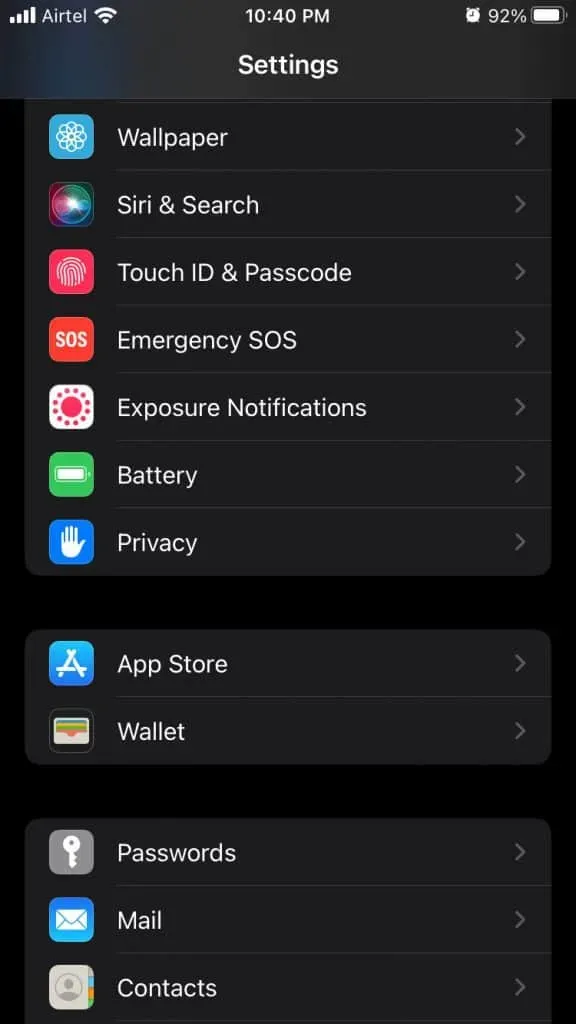
- Spustelėkite „Klausyti“, kad pasirinktumėte „Hey Siri“.
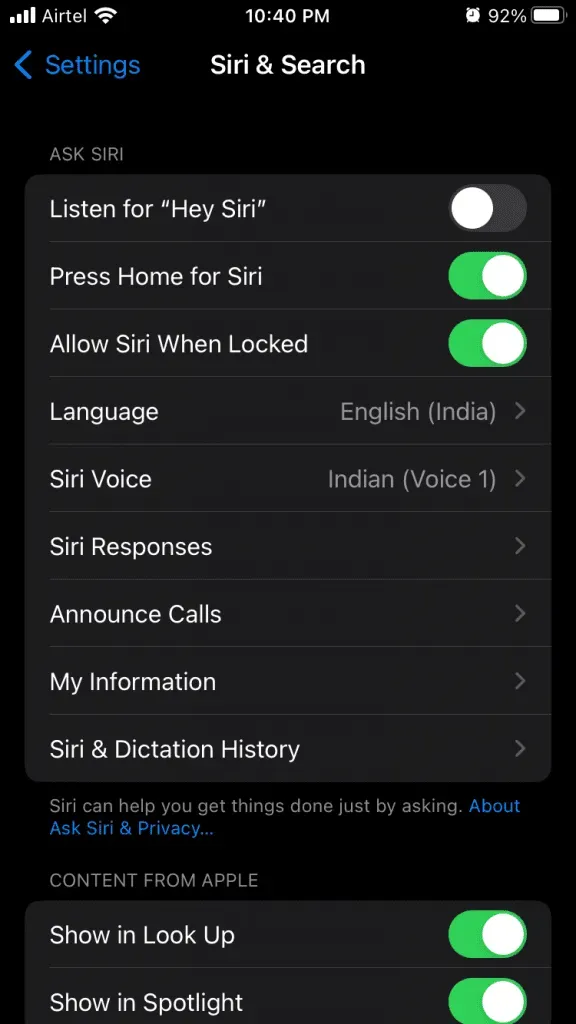
Ch4. Ekrane pasirodys balso komandų nustatymų skirtukas ir spustelėkite mygtuką „Tęsti“.
- Savo iPhone pasakykite „Hey Siri“.
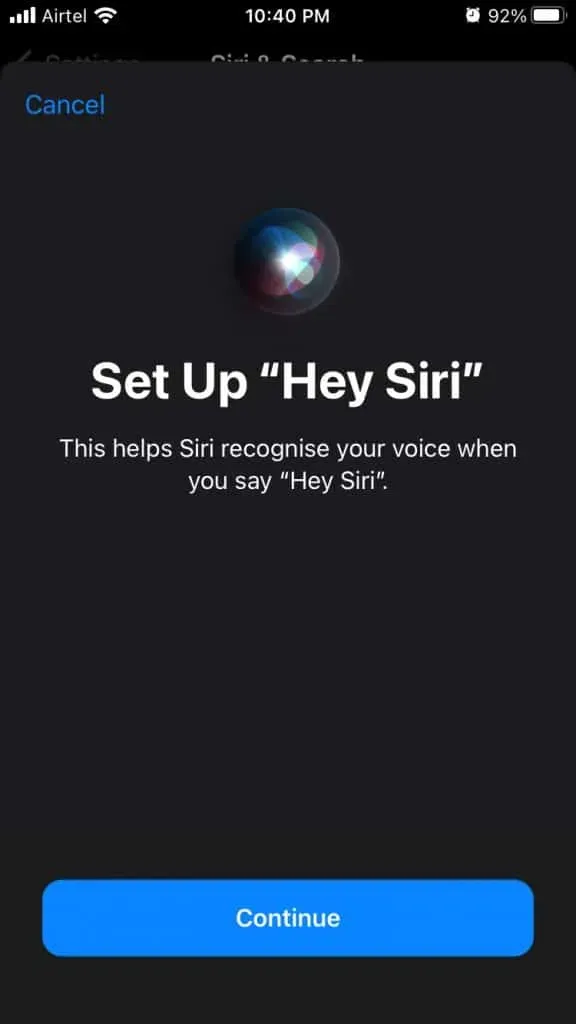
- Pasakykite: „Ei, Siri, atsiųsk žinutę“.
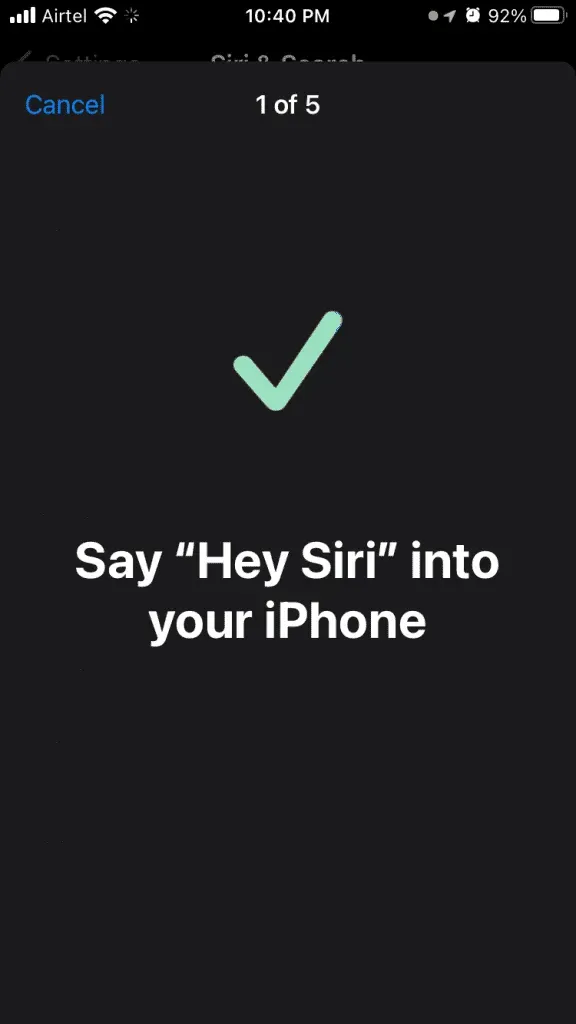
- Pasakykite: „Ei, Siri, koks šiandien oras?“
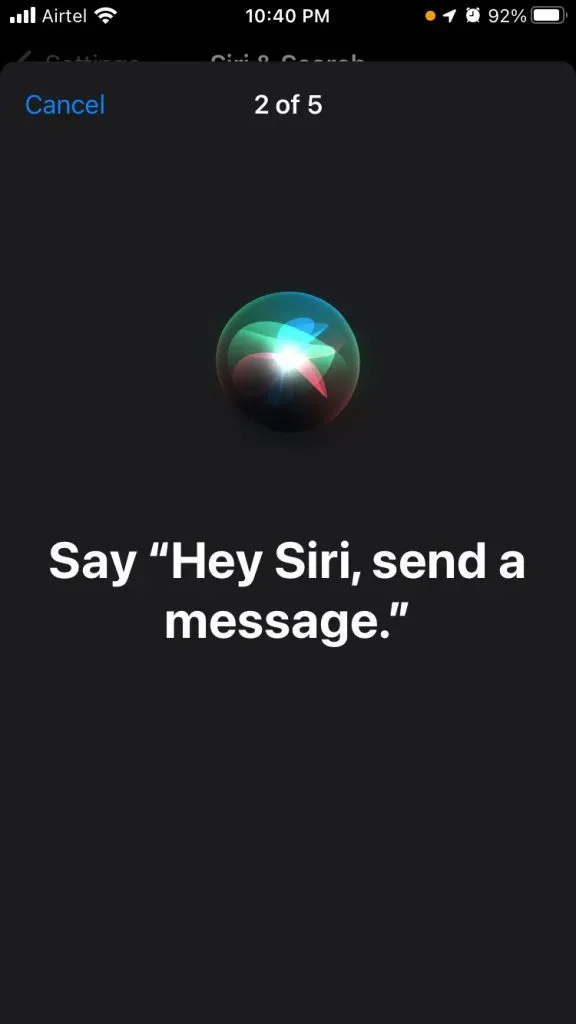
- Pasakykite: „Ei, Siri, nustatyk laikmatį trims minutėms“.
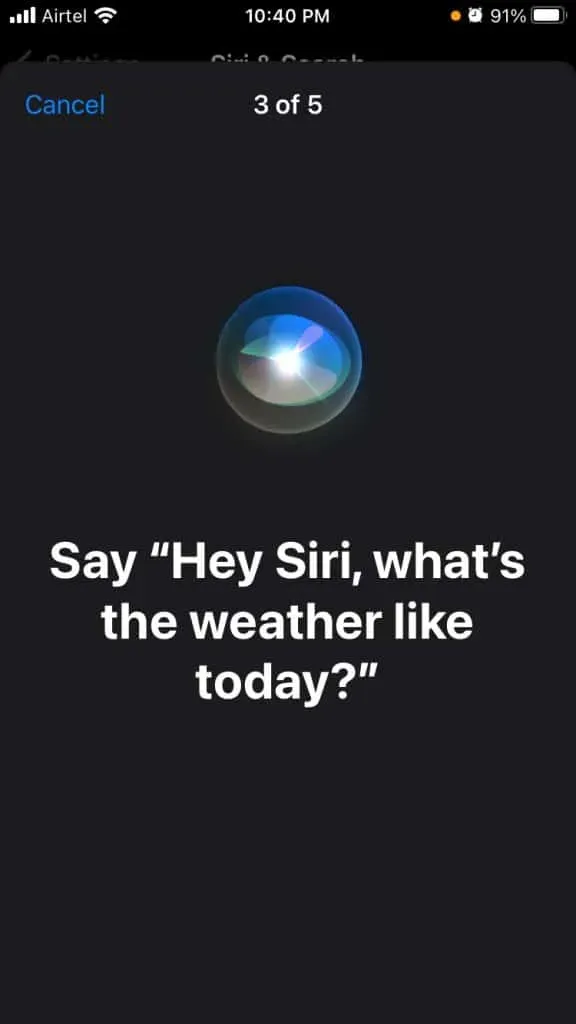
- Ir galiausiai pasakykite: „Ei, Siri, įjunk muziką“.
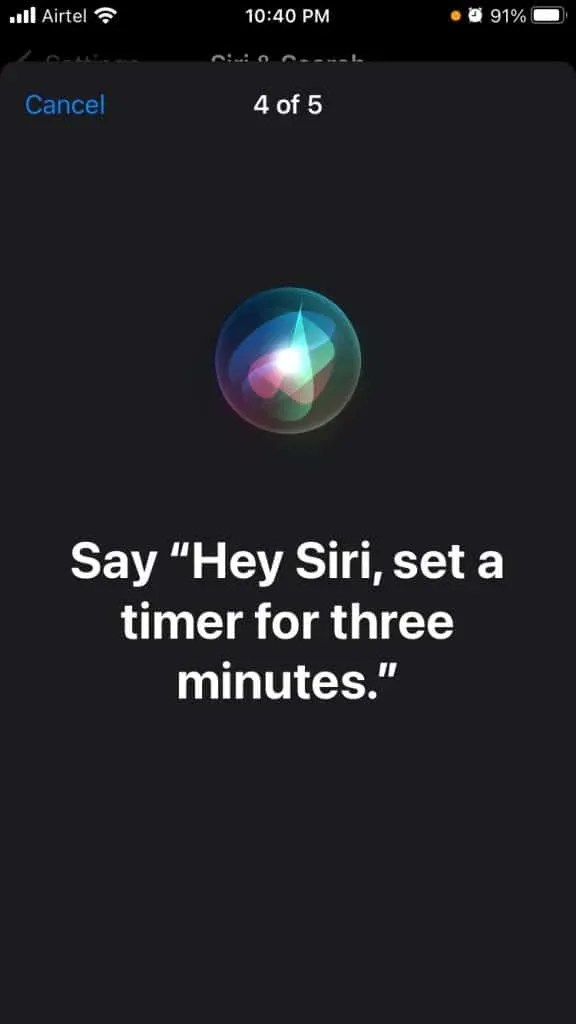
- „Ei, Siri“ baigta.
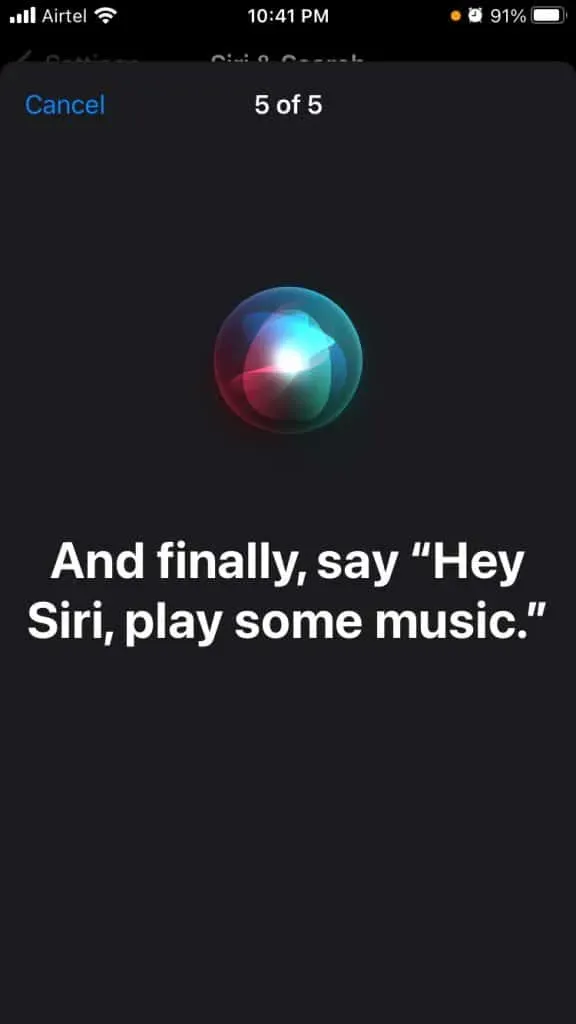
- Spustelėkite mygtuką „Baigti“.
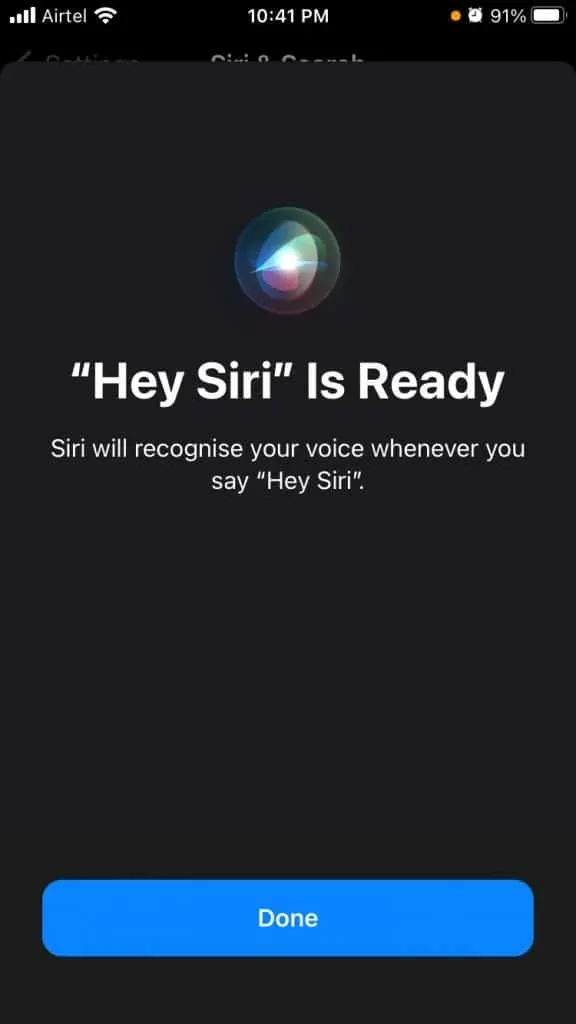
- Įjungtas „Hey Siri“ klausymas.
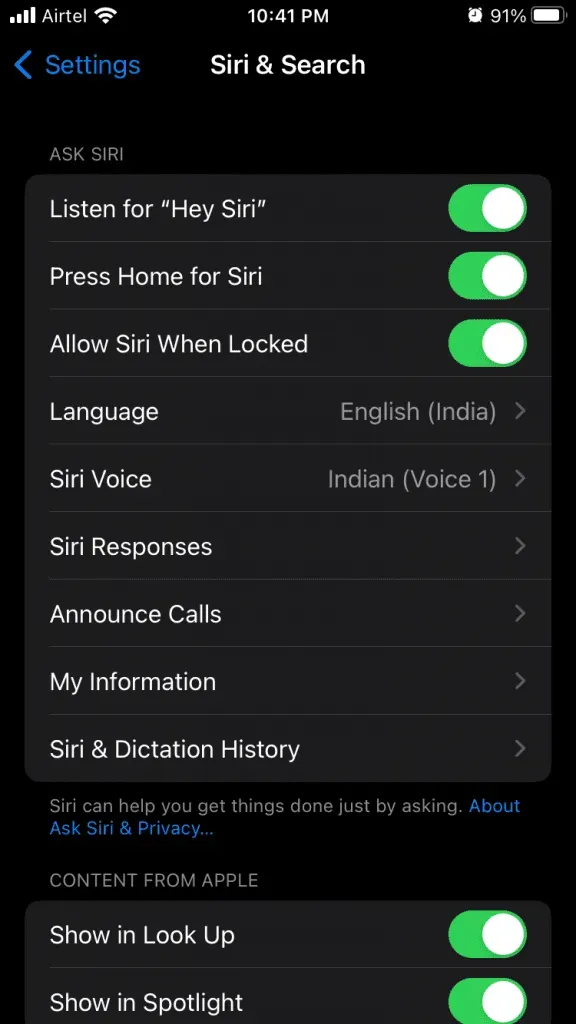
Dabar jūs suprantate, kodėl neturėtumėte praleisti „Siri“ sąrankos proceso. Vėliau vartotojai turės rankiniu būdu nustatyti „Hey Siri“ arba jis visai neveiks.
Lėktuvo rėžimas
„Siri“ reikalingas aktyvus interneto ryšys jūsų „iPhone“ ar „iPad“. Norėdami sklandžiai naudotis, galite pereiti prie mobiliųjų duomenų arba „Wi-Fi“ tinklo. Programinėje įrangoje gali kilti tinklo problemų, ir tai yra dažna problema, kuri kartais iškyla. Su programine įranga susijusi problema greitai išspręsta įjungus lėktuvo režimą.
- Pradiniame ekrane dar kartą atidarykite nustatymus.
- Bakstelėkite Lėktuvo režimas, kad jį įjungtumėte.
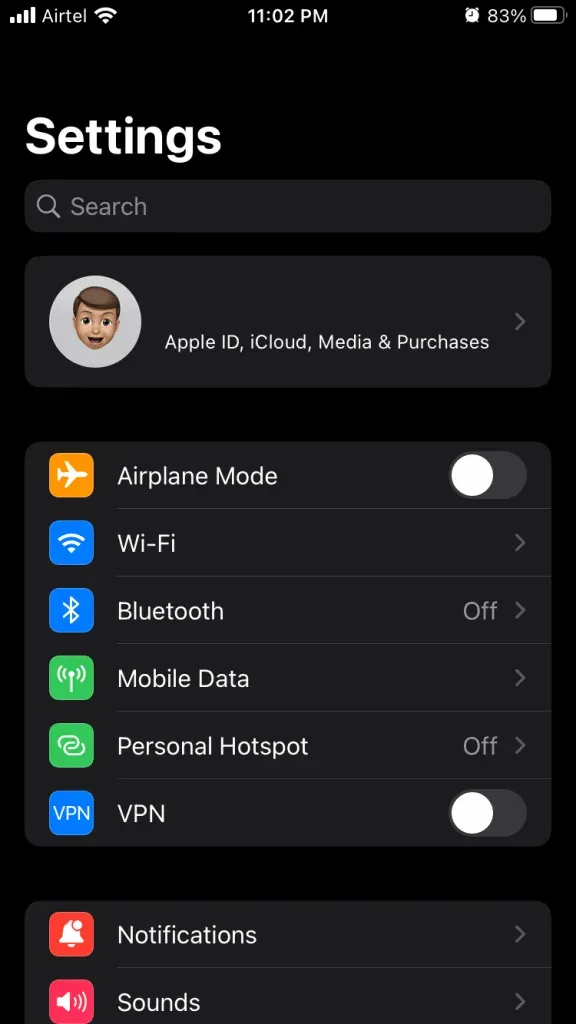
- Leiskite įrenginio ryšiui minutę išlikti nepakitusiam.
- Spustelėkite „Lėktuvo režimas“, kad jį išjungtumėte.
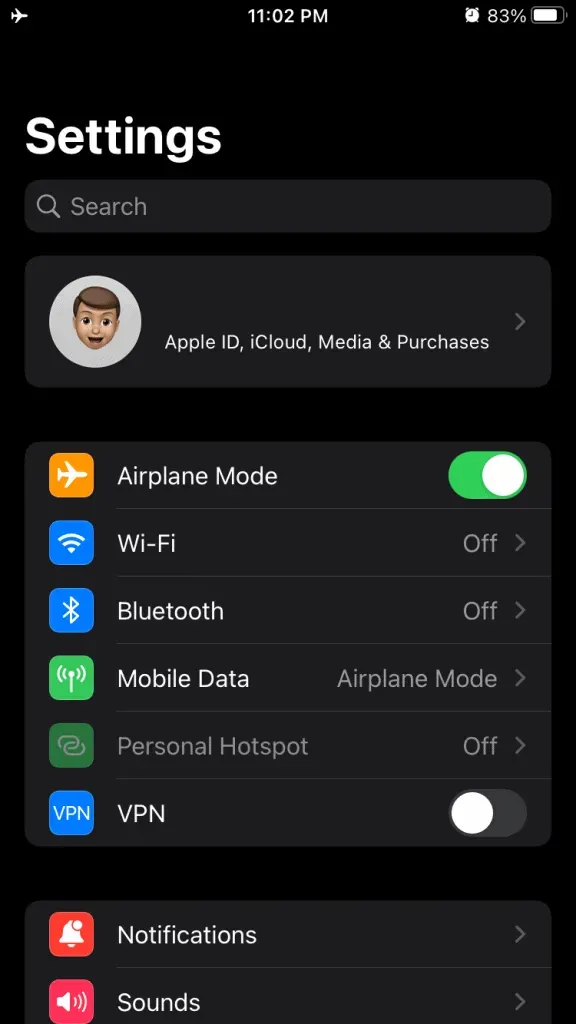
„iPhone“ tinklas atkuriamas per penkias sekundes. „Siri“ balso komanda dabar turėtų veikti be klaidų.
Pakeiskite Siri balsą
Pastebėjau, kad „iPhone“ atsisiunčia balso paketą iš serverių. Milijonai įsigijo naujus „iPhone“ ar „iPad“ skirtinguose regionuose, o „Apple“ žino apie kirčio atpažinimo problemas. Taigi pakeiskite „Siri Voice“ „iPhone“ ir atsisiųskite tinkamą paketą.
- Pagrindiniame ekrane bakstelėkite „Nustatymai“.
- Pasirinkite „Siri“ ir ieškokite, kad atidarytumėte daugiau.
- Norėdami peržiūrėti regionus, bakstelėkite Siri Voice.
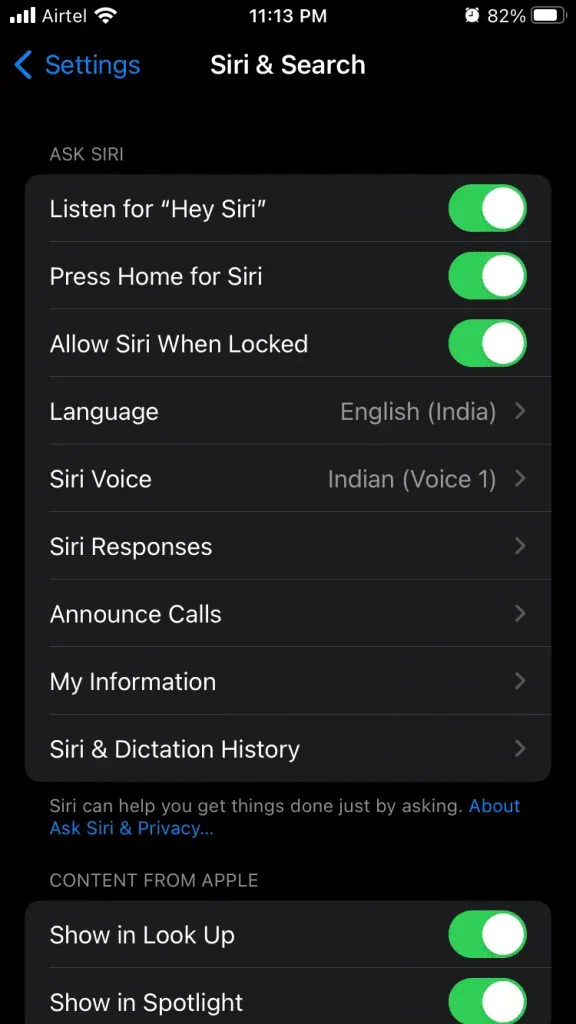
- Pasirinkite regioninę kalbą, o aš pasirinkau amerikiečių demonstracinei versijai.
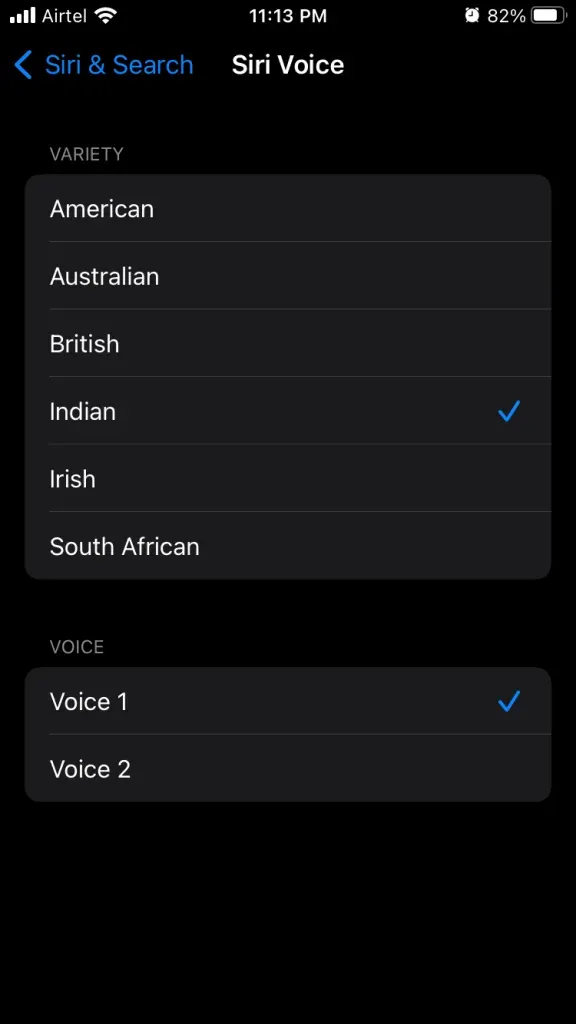
- „IPhone“ pradeda atsisiųsti paketus iš serverio.
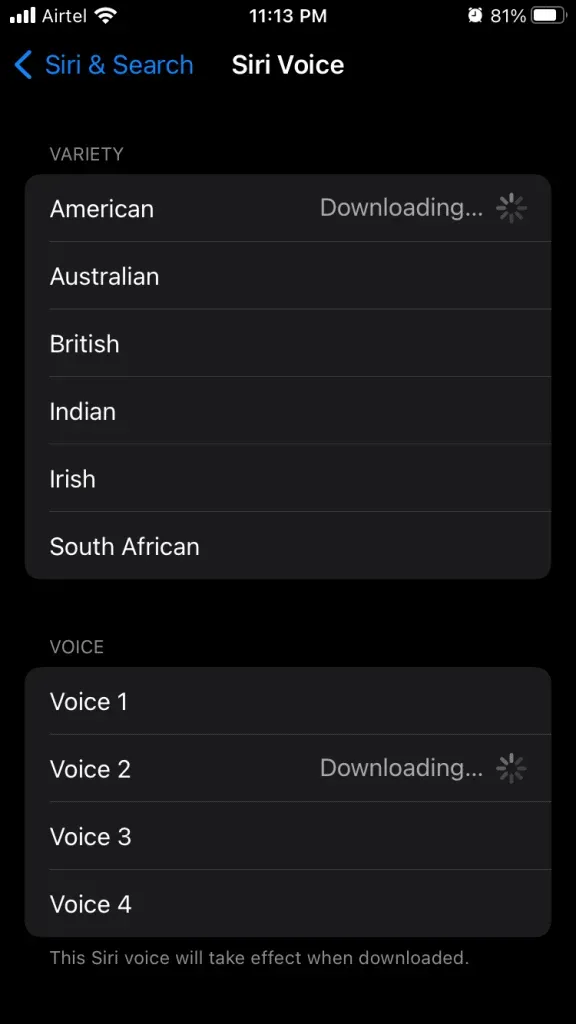
Atsisiuntimo procesas trunka nuo vienos iki dešimties minučių ir priklauso nuo serverio greičio ir atsako laiko.
- Siri balsas išsaugotas.
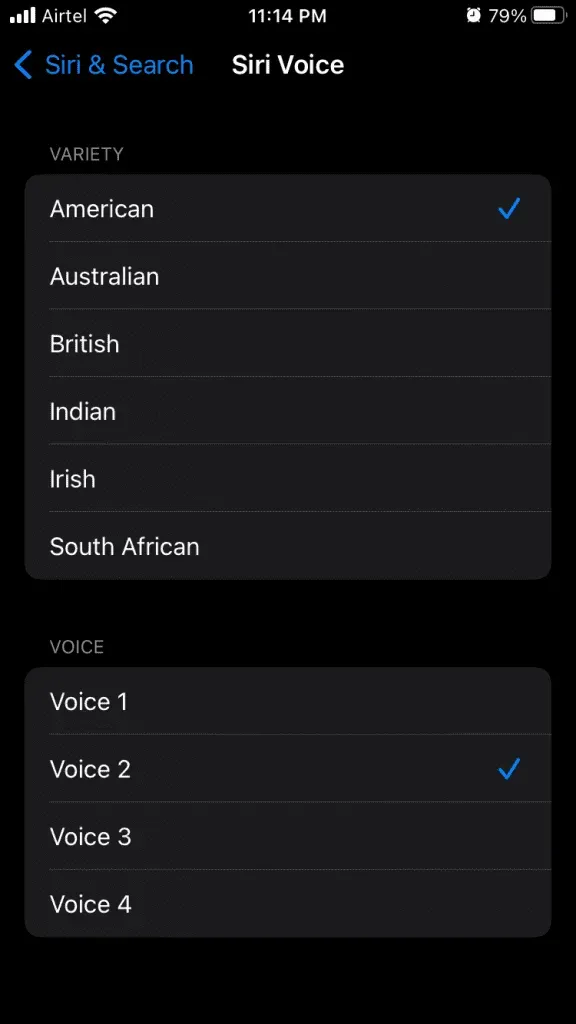
Galite iš naujo paleisti „iOS“ įrenginį ir pradėti naują seansą.
Ištrinkite Siri ir diktavimo istoriją
„Apple“ serveriai saugo „Siri“ istoriją, susietą su „iOS“ įrenginiu. Ištrinkite balso komandų istoriją „iPhone“ ar „iPad“, tačiau atminkite, kad nėra galimybės atkurti ištrintų duomenų.
- Pagrindiniame ekrane bakstelėkite „Nustatymai“.
- Pasirinkite „Siri“ ir ieškokite, kad atidarytumėte daugiau.
- Bakstelėkite Siri ir diktavimo istorija.

- Spustelėkite „Ištrinti Siri ir diktavimo istoriją“.
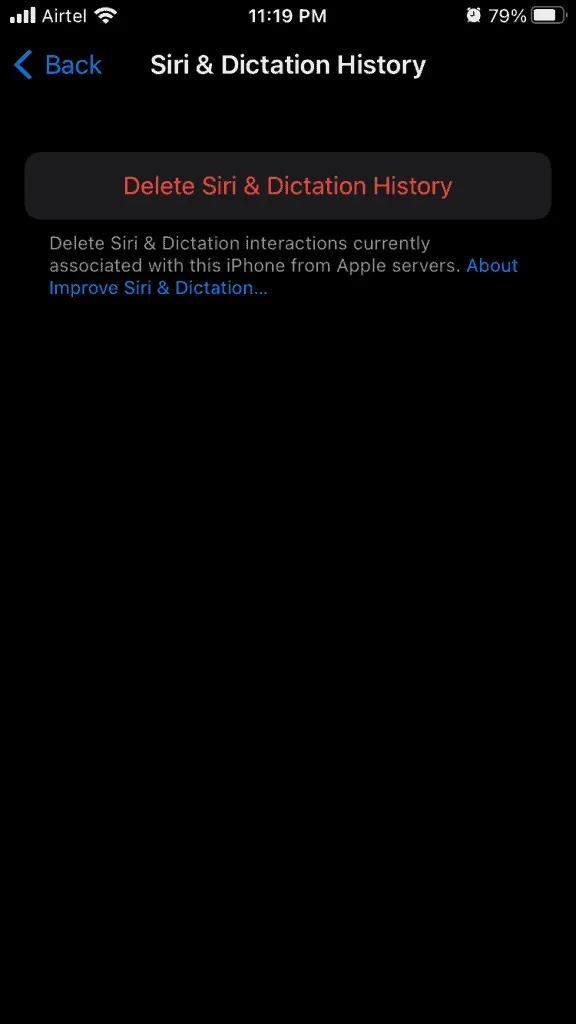
- Spustelėkite „Ištrinti Siri ir diktavimo istoriją“, kad patvirtintumėte ištrynimą.
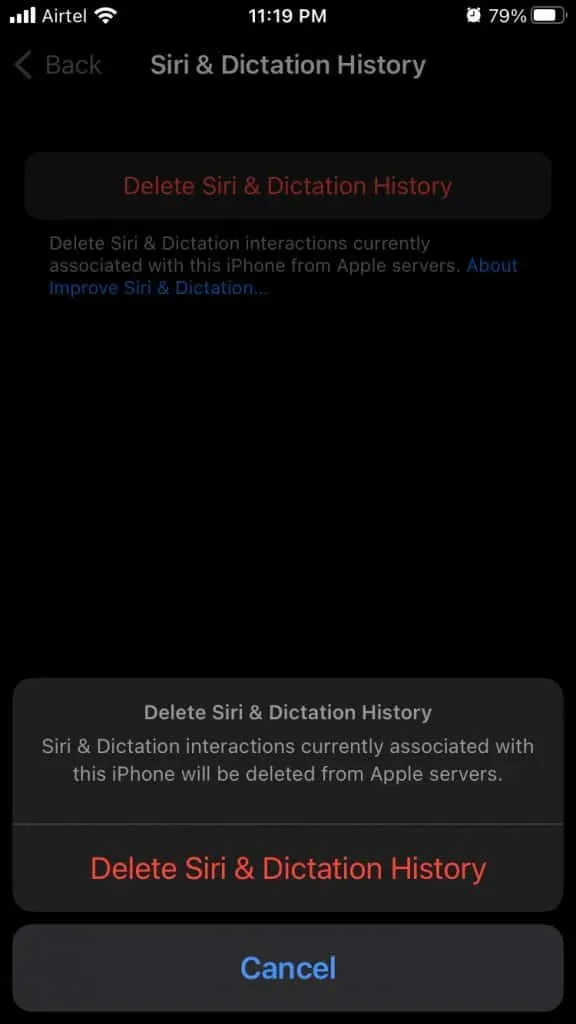
- „Apple“ serveriai jums praneš apie užklausą.
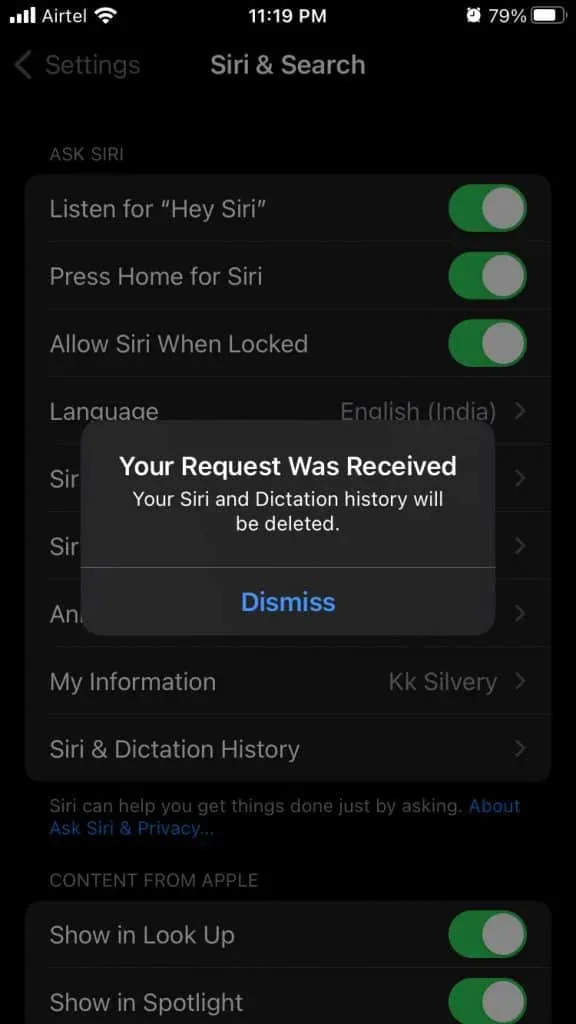
„IPhone“ per kelias minutes ištrins jūsų „Siri“ ir diktavimo istoriją, todėl būkite kantrūs. Noriu priminti, kad nėra galimybės susigrąžinti ištrintos „Siri“ istorijos, todėl būtinai apsvarstykite savo galimybes.
Leiskite Siri pasiekti vietos nustatymo paslaugas
„Siri“ veikia, bet gali neišnaudoti viso savo potencialo. Išjungėte vietos nustatymo paslaugas ir galite
- Pagrindiniame ekrane bakstelėkite „Nustatymai“.
- Pasirinkite Privatumas.
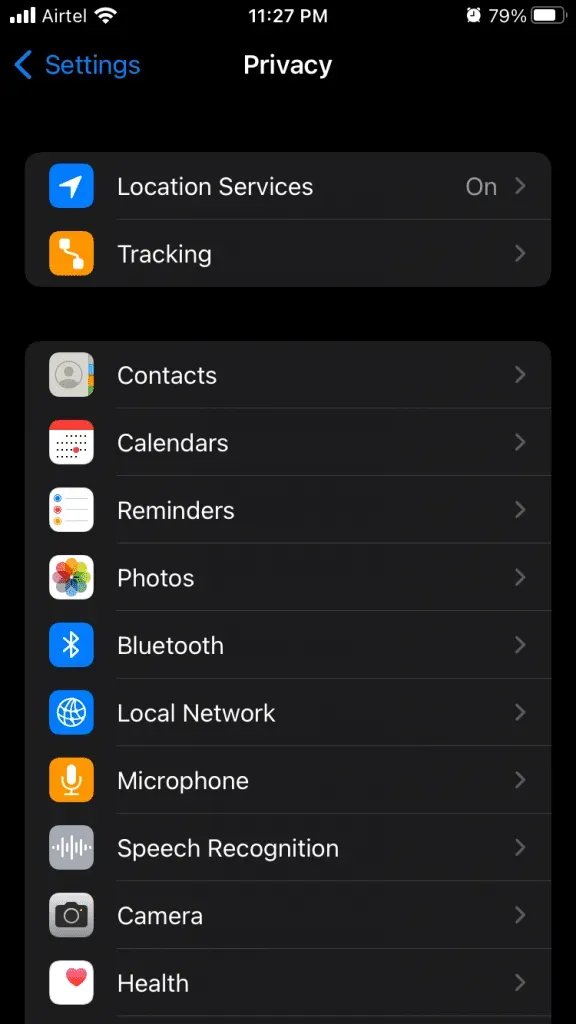
- Pasirinkite Vietos paslaugos.
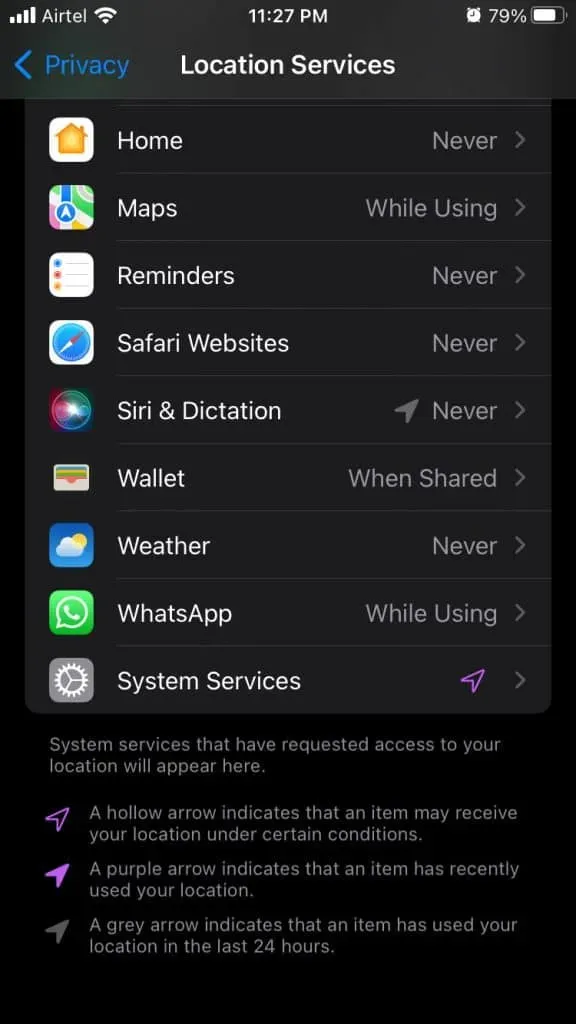
- Raskite „Siri“ ir „Dictation“ ir peržiūrėkite.
- Bakstelėkite Naudojant programą.
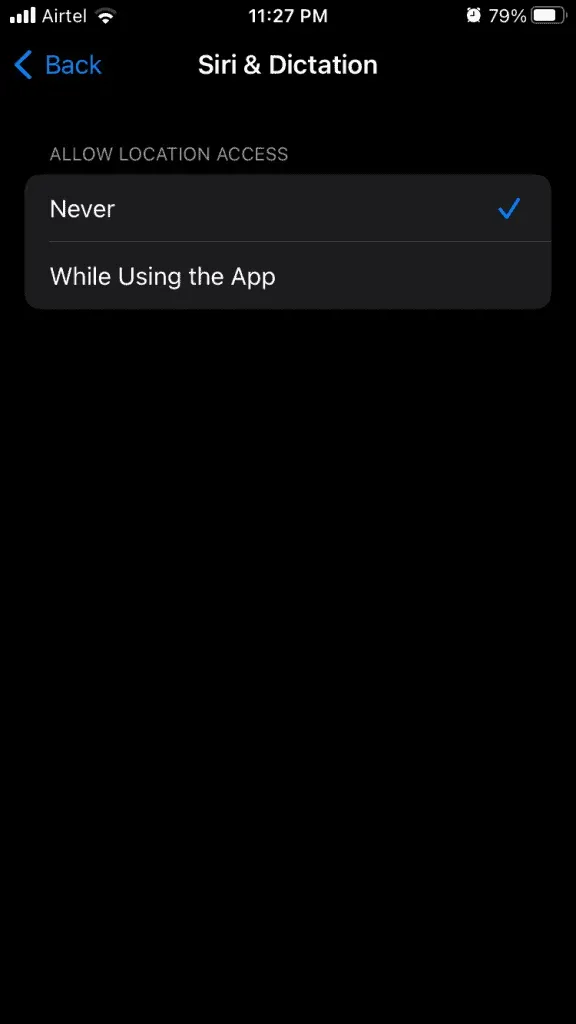
- Perjunkite, kad įgalintumėte tikslią vietą.
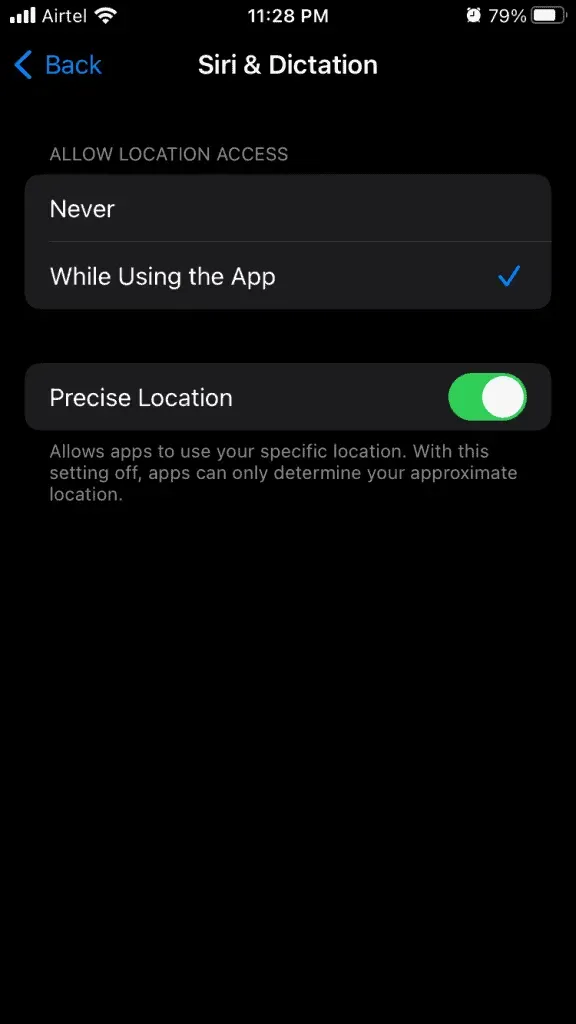
Dabar pabandykite dar kartą atlikti užduotį naudodami „Siri“ ir pažiūrėkite, ar sprendimas veikia. Nereikia nuolat dalytis savo buvimo vieta su „Siri“, o ji bandys ją rasti, kai naudositės įrenginiu.
Iš naujo nustatykite visus nustatymus
Ar Siri yra jūsų kasdienis vairuotojas?
Kiek esate pasirengęs eiti, kad išspręstumėte valdymo balsu problemą?
Blogiausias scenarijus būtų iš naujo nustatyti „iPhone“ gamyklinius nustatymus. Tokiu būdu „iOS“ įrenginys ištaisys klaidas ar trikdžius, dėl kurių kyla valdymo balsu problemų.
Kita galimybė yra „iPhone“ duomenų atsarginių kopijų kūrimas vietinėje saugykloje ir „iCloud“. Tačiau skaitytojams siūlau pasirinkti „iTunes“ atsarginę kopiją „Windows“ arba „Mac“, kad atkūrimo procesas būtų greitesnis. Būtinai įkraukite įrenginį iki 90%, kad išvengtumėte tolesnių problemų.
- Bakstelėkite programą „Nustatymai“.
- Bakstelėkite bendrąjį nustatymą.
- Pasirinkite „Perkelti“ arba „Reset iPhone“.
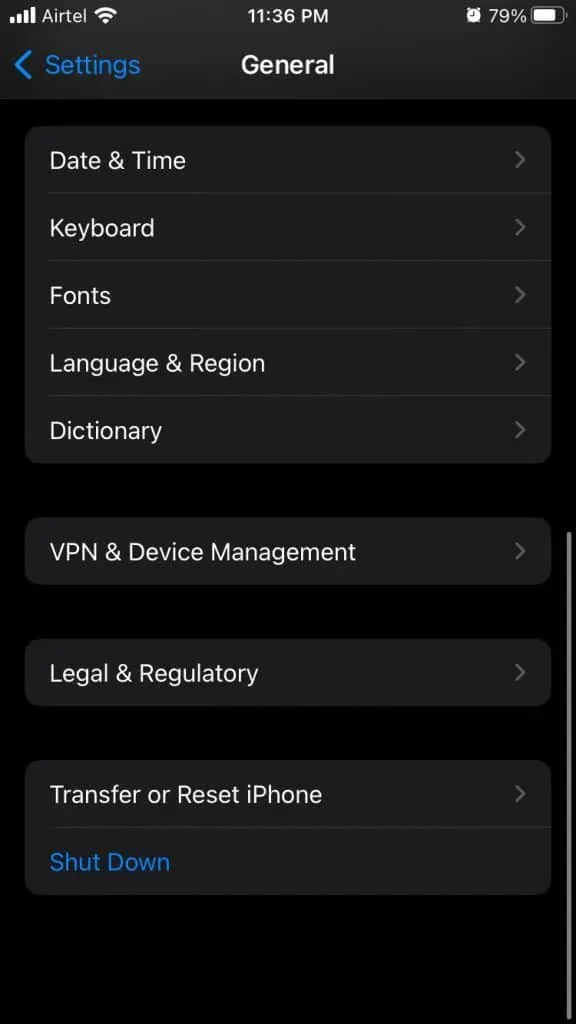
- Bakstelėkite Reset.
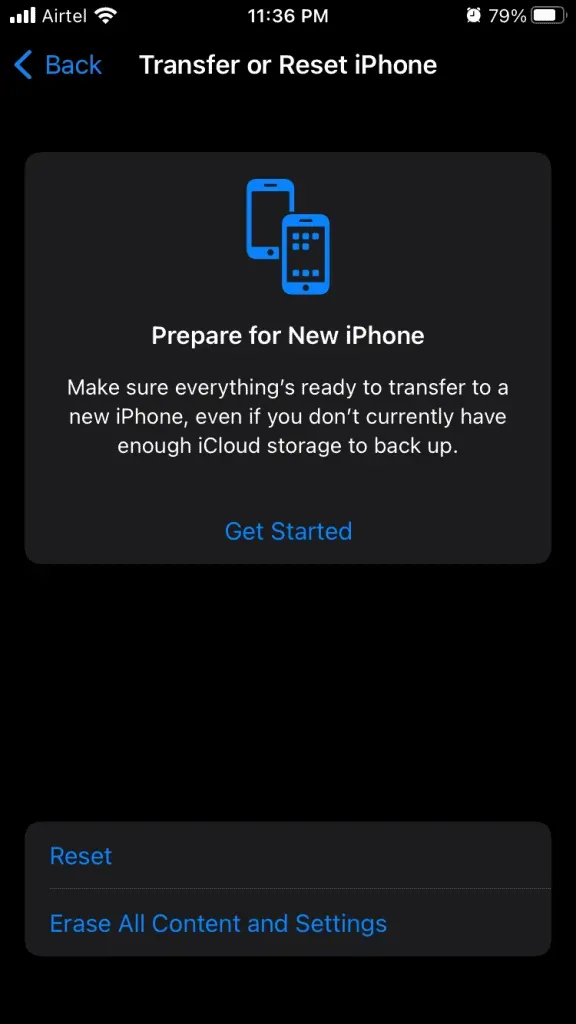
- Spustelėkite Iš naujo nustatyti visus nustatymus.
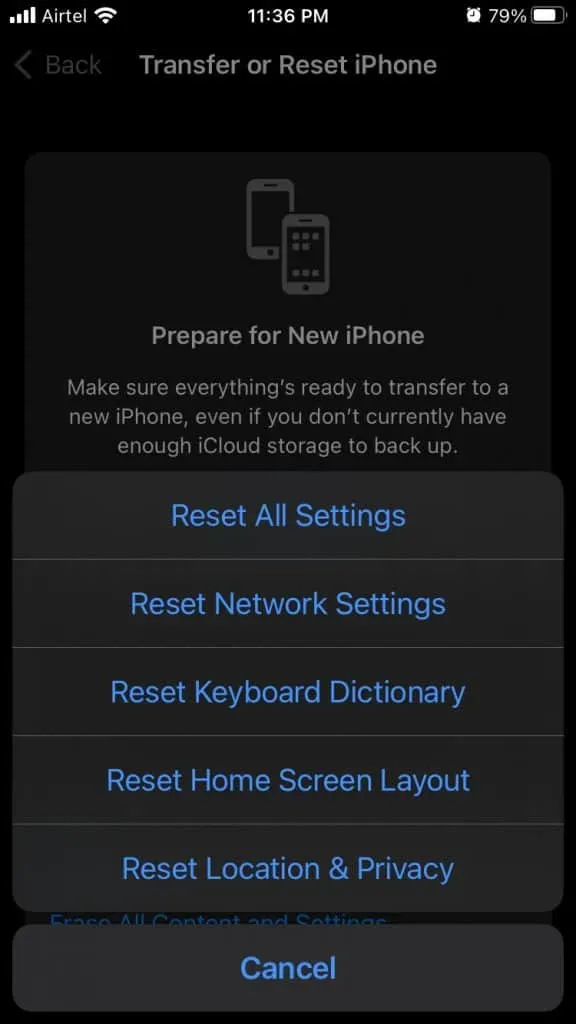
- Užpildykite saugos protokolą ir įveskite slaptažodį, kad tęstumėte.
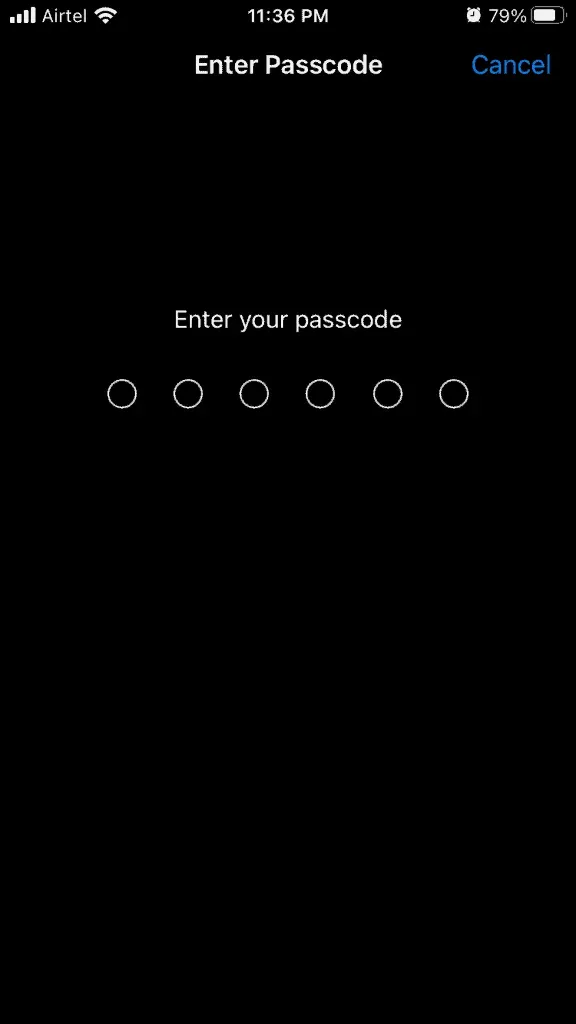
- Spustelėkite Iš naujo nustatyti visus nustatymus.
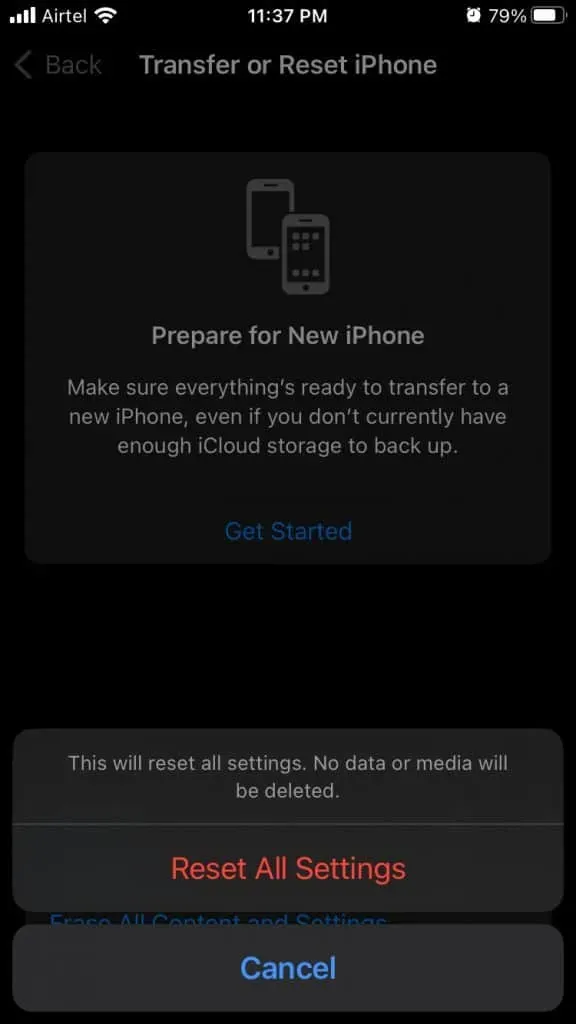
„iPhone“ greitai paleidžiamas su „Apple“ logotipu, o eigos juosta informuoja apie likusį užbaigimo laiką. Noriu du kartus priminti, kad sukurtumėte atsargines duomenų kopijas, nes yra galimas duomenų praradimo pavojus.
Kas toliau?
Galbūt esate nelaimingas „iPhone“ ar „iPad“ vartotojas, kuris sugadino įrenginyje įdiegtą programinę įrangą. Dėl nuolatinių problemų, susijusių su „Siri“, reikia profesionalios pagalbos, todėl būtinai susisiekite su „Apple“ klientų aptarnavimo tarnyba dėl techninių patarimų. Tuo tarpu galite pabandyti pataisyti iPhone programinę įrangą arba atnaujinti programinę įrangą, tačiau prieš tęsdami būtinai perskaitykite apžvalgas. Praneškite mums, kuris sprendimas padėjo jums išspręsti „Siri“ neveikiančią „iOS 15“.



Parašykite komentarą